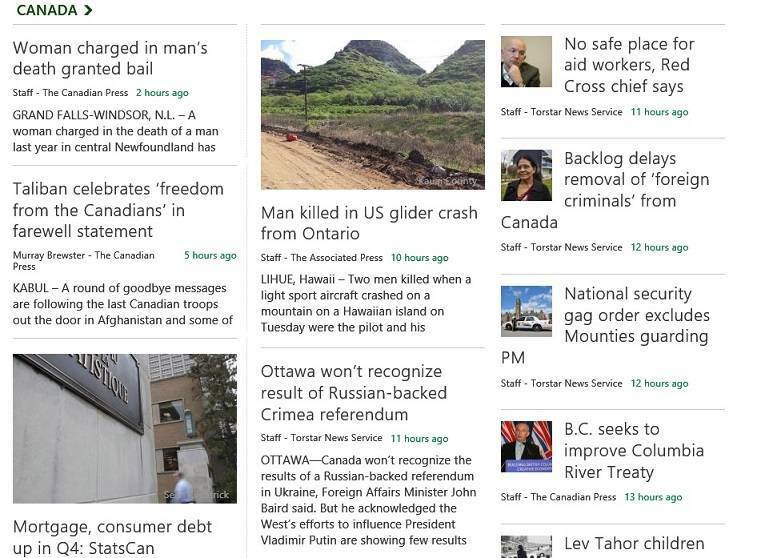Denne programvaren vil holde driverne dine i gang, og dermed beskytte deg mot vanlige datamaskinfeil og maskinvarefeil. Sjekk alle driverne dine nå i 3 enkle trinn:
- Last ned DriverFix (bekreftet nedlastningsfil).
- Klikk Start søk for å finne alle problematiske drivere.
- Klikk Oppdater drivere for å få nye versjoner og unngå systemfeil.
- DriverFix er lastet ned av 0 lesere denne måneden.
Vel, vel, vel, vi har en annen AAA-tittel med de nye problemene som gjengir den fullstendig uspillbar for noen brukere. Ja, det ser ut til å være tilfelle for Shadow of War, oppfølgeren til høyt ansett Shadow of Mordor.
Spillet er, som vi selv kan være vitne til, en god godbit hvis vi ekskluderer mikrotransaksjoner og krasj som ser ut til å plage mange brukere.
Noen av dem er i stand til å starte spillet og bare venter spent på at krasjen skal skje. Andre? Vel, de kan ikke starte det i utgangspunktet.
For det formålet har vi undersøkt litt for å gi deg noen få løsninger. Vi håper de vil tjene deg rettferdighet, og du kan slå dem opp nedenfor.
Hvordan fikse Shadow of War plutselige krasjer på PC
- Sjekk systemkravene
- Oppdater GPU-drivere
- Installer C ++ Redistributables, .NET Framework og DirectX
- Sjekk spillets integritet med Steam
- Kjør spillet som admin / i kompatibilitetsmodus og fra installasjonsmappen
- Slå av bakgrunnsprogrammer
- Installer spillet på nytt
Løsning 1 - Sjekk systemkravene
Første ting først. Du har sannsynligvis sjekket systemkravene før du bestemte deg for å kjøpe oppfølgeren til Shadow of Mordor. Imidlertid, hvis noe gled fra deg, her er systemkravene du må oppfylle for å til og med starte dette spillet, enn si å spille det.
Minimum systemkrav for Shadow of War:
- OS: Windows 7 SP1 med plattformoppdatering for Windows 7
- CPU: Intel i5-2550K, 3,4 GHz
- RAM: 8 GB RAM
- GPU: GeForce GTX 670 | Radeon HD 7950
- DirectX: versjon 11
- Nettverk: bredbåndsforbindelse
- Lagring: 60 GB tilgjengelig lagringsplass
Anbefalte systemkrav for Shadow of War:
- OS: Windows 10 versjon 14393.102 eller nyere kreves
- CPU: Intel Core i7-3770, 3,4 GHz
- RAM: 16 GB RAM
- GPU: GeForce GTX 970 eller GeForce GTX 1060 | Radeon R9 290X eller Radeon RX 480
- DirectX: versjon 11
- Lagring: 60 GB tilgjengelig lagringsplass
Når du er sikker på at spillriggen din kan kjøre Shadow of War uten problemer, fortsett med trinnene nedenfor.
Løsning 2 - Oppdater GPU-drivere
En annen ting som er viktig for sømløs spill, gjelder GPU-drivere. Som du er klar over, uten de riktige driverne, til og med førsteklasses GPUer er like nyttige som en skjermdør på en ubåt. I utgangspunktet, for å kunne utnytte det fulle potensialet til GPU-en din, trenger du de tilsvarende driverne.
Som tilfellet ble vist ved så mange anledninger, vil ikke de generiske driverne som leveres av Windows Update i Windows 10 eller til og med Windows 7 for den saks skyld, ikke være tilstrekkelig. I tillegg krever noen grafikkprosessorer eldre drivere.
Så, la oss følge sporene til problemet til et offisielt OEM-nettsted og fant oss selv en velbalansert og kompatibel driver.
- NVidia
- AMD / ATI
- Intel
På den annen side, hvis GPU ikke er ansvarlig for problemet ditt, er det bare å gå til neste trinn.
For å øke spillets ytelse og bli kvitt forsinkelser, forsinkelser, lav FPS og andre irriterende problemer, anbefaler vi laste ned Game Fire (gratis).
Løsning 3 - Installer C ++ Redistributables, .NET Framework og DirectX
Windows er kongen av PC-spill med god grunn, og det er, damer og herrer, kompatibiliteten. Imidlertid, selv om du er i hast med å nyte Shadow of War, den mimringen til Lord of the Ringer, det er fortsatt noen ting du må sjekke for å kunne spille dette spillet på Windows 10 plattform. Og dette er C ++, .NET Framework og, sist men ikke minst, DirectX.
Noen brukere rapporterte at krasjene var igjen etter at de installerte den nyeste versjonen av Windows Runtime C ++ 2017. Nå tar vi det til et annet nivå og råder deg til å installere, henholdsvis 2015 og 2013, i tillegg til den nyeste C ++ - versjonen.
Videre, hvis du kjører Windows 10 med 64-biters arkitektur, installerer du både 32-biters og 64-biters Visual Studio C ++ -varianter. De kan bli funnet her.
Nå, etter at vi har håndtert C ++, la oss gå til .NET Framework og installere det også. Det er stor sannsynlighet for at du allerede har et .NET Framework av noe slag siden det er dekket med Windows Update. Det vil imidlertid ikke skade å navigere til denne siden, last ned og installer den nyeste .NET Framework-versjonen.
- LES OGSÅ: Se tidlig Middle-Earth: Shadow of War-spill
Endelig er den viktigste delen av Windows 10 følgende programvare DirectX. Last ned og installer den nyeste DirectX-versjonen, og se etter endringer. Du kan gjøre det ved å følge dette lenke.
Løsning 4 - Kontroller spillets integritet med Steam
Siden de fleste av PC-brukerne skaffet seg en kopi av Shadow of War gjennom Steam, la oss bruke skrivebordsklienten til å fikse mulig korrupsjon av spillfilene. Spillinstallasjonsfilene kan nemlig bli skadet eller ufullstendige av en eller annen grunn. Vi peker fingeren mot skadelig programvare, som hovedmistenkt.
Heldigvis, med Steam-klient, kan du sjekke integriteten til installasjonsfilene. Hvis verktøyet finner ut de berørte filene, bør det laste ned de manglende eller ødelagte filene på nytt. Følg trinnene nedenfor for å kjøre dette verktøyet:
- Åpne Damp app.
- Å velge Bibliotek.
- Høyreklikk på Shadow of War og åpne Eiendommer.

- Velg Lokale filer fanen.
- Klikk på "Bekreft integriteten til spillfiler”-Knappen.

Løsning 5 - Kjør spillet som admin / i kompatibilitetsmodus og fra installasjonsmappen
Går videre. Måten systemet reagerer på Shadow of War kan også være et problem. Noen brukere rapporterte nemlig at ved å endre kompatibilitetsmodus og gi spillets administrative tillatelser, var de i stand til å kjøre spillet uten krasj. I det minste ikke i noen tid.
Dette ser ut til å være mer en løsning enn en løsning i seg selv siden spillet krasjer til slutt. I det minste, i de fleste tilfeller. Uansett vil det ikke skade, og det kan hjelpe, så her gjør du det:
- Naviger til spillinstallasjonsmappen. Som standard er det: C: SteamsteamappscommonShadowOfWarx64ShadowOfWar.exe
- Høyreklikk på ShadowOfWar.exe og åpne Eiendommer.
- Velg Kompatibilitet fanen.
- Undersøk "Kjør dette programmet i kompatibilitetsmodus for”-Boksen.
- Velg fra rullegardinmenyen Windows 7.
- Sjekk nå ”Kjør dette programmet som administrator”.
- Klikk OK for å bekrefte endringene.

Etter det anbefaler vi deg å kjøre spillet fra installasjonsmappen ved å dobbeltklikke på ShadowOfWar.exe. La oss eliminere Steam fra ligningen og gi den en sjanse. Hvis du fremdeles opplever plutselige krasj når spillet starter eller spillet ikke starter i det hele tatt, må du sjekke de gjenværende løsningene.
- LES OGSÅ: Common Wolfenstein 2: The New Colossus bugs og hvordan du fikser dem
Løsning 6 - Slå av bakgrunnsprogrammer
Nå, selv om alt ser ut som Shadow of War er initiativtakeren til problemene, oppfordrer vi deg til å sjekke bakgrunnsprogrammene også. Noen brukere rapporterte nemlig at programmer som MSI Afterburner er den virkelige grunnen til hvorfor spillet krasjer.
Siden vi ikke klarer å skille mellom ett program, anbefaler vi deg å starte systemet med Clean Boot-prosedyren og se etter endringer.
Hvis du ikke er sikker på hvordan du gjør det, følger du trinnene nedenfor:
- Trykk Windows-tasten + R for å åpne Kjør kommandolinjen.
- I kommandolinjetypen msconfig.msc og trykk Enter for å åpne Systemkonfigurasjon.
- Under Generell velger du Selektiv oppstart.
- Fjern merket for ”Last opp oppstartselementer”-Boksen.

- Nå, naviger til Tjenester fanen.
- Undersøk "Skjul alle Microsoft-tjenester”-Boksen.
- Klikk på Deaktivere alle og så OK for å bekrefte endringene.

- Endelig, start PCen på nytt og start Shadow of War igjen.
Hvis selv dette ikke var nok til å løse problemet, og du fremdeles sitter fast med de samme krasjene som rives gjennom nervene, må du sjekke det siste trinnet.
Løsning 7 - Installer og oppdater spillet på nytt
Endelig står det reinstallasjonen som siste utvei. Det kan ta litt tid å installere den digitale kopien av spillet på nytt, men vi regner med at det fortsatt er verdt det hvis du får spillet til å fungere.
Mange brukere rapporterte krasj og alt det oppstyret, men de fleste kjører spillet uten problemer overhodet. Enten ser vi på det isolerte optimaliseringsproblemet, eller så gjorde du noe galt nedover strekningen.
Slik installerer du Shadow of War på nytt:
- Navigere til Damp og åpne Bibliotek.
- Høyreklikk på Shadow of War og velg Avinstaller.

- Nå, før vi går til installasjon, må du sørge for å slette Shadow of War-filer fra mapper i C: Program FilesSteam og C: Brukere: brukernavnet ditt: AppData.
- Åpen Bibliotek høyreklikk på igjen Shadow of War og klikk Installere.

Med det er vi ferdige. Vi kan bare håpe at Monolith Productions, utviklere som er ansvarlige for spillet, vil ordne opp i ting og la urolige spillere endelig drepe noen orker. Ikke glem å fortelle oss om din erfaring med Middle-earth: Shadow of War. Du kan gjøre det i kommentarfeltet nedenfor.
RELATERTE ARTIKLER DU BØR KONTROLLERE:
- Middle-earth: Shadow of War er live på Xbox One og Windows 10
- Aktiver lave skygger i spill for å øke FPS
- FIFA 18-feil: spillkrasj, serverfrakobling, lyd fungerer ikke og mer